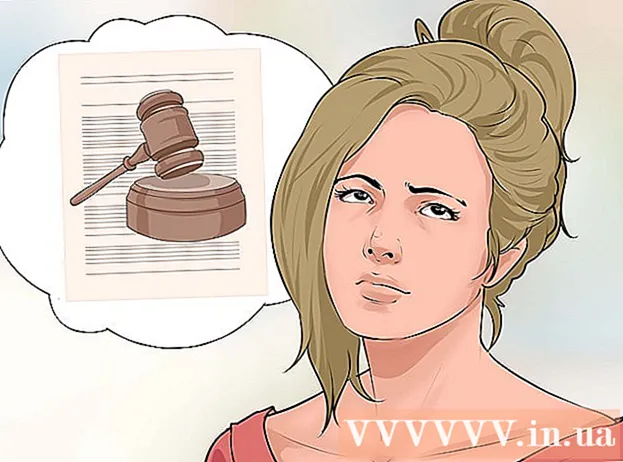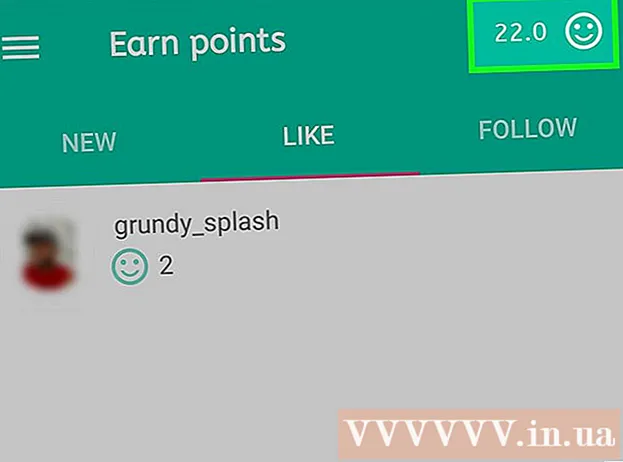Autora:
John Stephens
Data De La Creació:
28 Gener 2021
Data D’Actualització:
29 Juny 2024
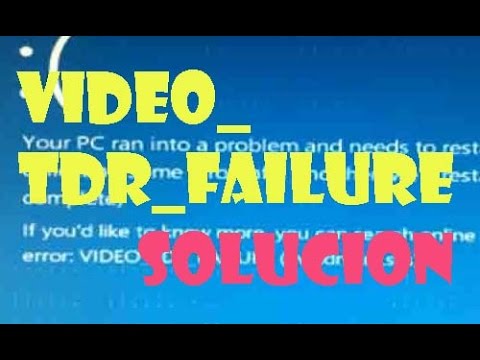
Content
Els errors de pantalla blava o STOP, també coneguts com errors de pantalla blava de la mort (BSOD), poden provocar experiències desagradables. Els missatges d’error gairebé mai no indiquen el que passa i sovint es donen de forma aleatòria. Seguint les instruccions següents es pot diagnosticar i corregir els errors que causen la pantalla blava de la mort.
Passos
Mètode 1 de 3: identifiqueu el problema
Comproveu si heu canviat alguna cosa recentment. La majoria de les causes de la pantalla blava es deuen a canvis en la configuració de l’ordinador o del maquinari. Normalment implica instal·lar o actualitzar nous controladors. Els controladors són programes que permeten que el disc dur es comuniqui amb el sistema operatiu Windows. Si teniu un punt de restauració a l'ordinador, proveu de descarregar-lo de nou per veure si us ajuda, potser sí i potser no.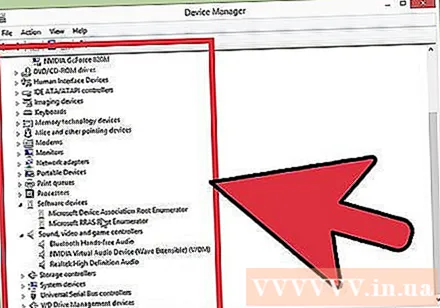
- Com que hi ha un nombre infinit de configuracions de maquinari possibles, no es poden comprovar els controladors per a cada configuració. Això vol dir que de vegades un controlador comet un error fatal en comunicar-se amb el maquinari.

Comproveu el maquinari intern de l'ordinador. De vegades, una mala connexió a l’ordinador pot provocar l’error de la pantalla blava. Obriu l'arbre de l'ordinador i comproveu que tots els cables estiguin ben connectats i instal·lats correctament.- Això serà més difícil per a un ordinador portàtil. Podeu comprovar el disc dur i la memòria RAM per assegurar-vos que estiguin connectats correctament. Traieu la tapa posterior del disc dur i la memòria RAM amb un tornavís petit. Premeu fermament les parts soldades a la seva connexió.

Comproveu la temperatura de l’ordinador. Una calor excessiva pot provocar un mal funcionament del maquinari. Una de les parts més calentes és la targeta gràfica. El segon motiu podria ser degut a la CPU.- Podeu comprovar la temperatura a la pantalla del BIOS o mitjançant el programari de Windows.
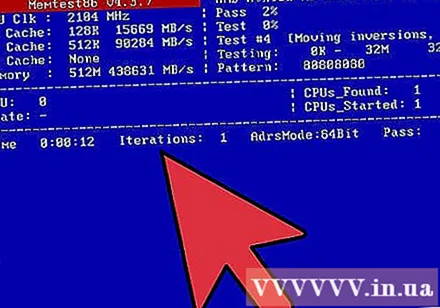
Comproveu la memòria RAM. Una causa freqüent d’errors del sistema és la mala qualitat de la memòria RAM. Quan la RAM falla, pot provocar un funcionament inestable del sistema. Podeu comprovar la memòria RAM mitjançant un programari anomenat "memtest86". El programa és gratuït en línia i s’executa gravant en un CD d’arrencada.- Reinicieu l'ordinador i executeu el programa. El programari memtest començarà automàticament a comprovar la memòria RAM de l’ordinador. Pot trigar uns minuts a completar-se. Per obtenir els millors resultats, proveu diverses vegades abans de completar-la. Memtest s'executarà indefinidament fins que els atureu.
Proveu el disc dur. Executeu la funció "chkdsk" al nom de la cel·la dura per cercar errors i corregir possibles errors. Els errors de les cel·les dures poden provocar la pantalla blava a causa de la interrupció del fitxer. Per executar chkdsk, obriu El meu ordinador i feu clic amb el botó dret a la cel·la del disc que vulgueu escanejar. Seleccioneu Propietats.
- A la pantalla Propietats, seleccioneu l'element Eines.
- Feu clic a Comprova ara a la secció Comprovació d'errors. El vostre ordinador us demanarà que reinicieu per escanejar la unitat.
Desmuntatge de parts innecessàries de l'ordinador. Una manera de reduir els factors que causen el problema és desfer-se de les coses que no són necessàries per al vostre equip. D'aquesta manera, si la falla va massa lluny, ja sabeu que és una de les parts desconnectades.
- Un ordinador d’escriptori necessita una placa base, CPU, disc dur, font d’alimentació, memòria RAM i teclat. Connecteu el monitor al port de la placa base del monitor (si escau), de manera que és possible que no pugueu connectar-vos a la targeta gràfica. Es poden eliminar altres coses durant el diagnòstic d’errors.
- Si l'ordinador funciona bé després de desmuntar-lo, torneu a afegir la peça fins que torni a aparèixer el missatge d'error. Això us ajudarà a saber quin dispositiu fa penjar l’ordinador.
- Aquest mètode no s'aplica als ordinadors portàtils, ja que no els podeu desmuntar.
Mètode 2 de 3: analitzar la notificació d'incidents
Configureu l’ordinador per fer una pausa a la pantalla blava de la mort. Normalment, l'ordinador es reiniciarà abans que tingueu l'oportunitat de comprovar el contingut de la pantalla blava. Haureu d’aturar l’ordinador a la pantalla blava perquè pugueu copiar la informació necessària.
- Obriu Propietats del sistema. En qualsevol versió de Windows, premeu la combinació de tecles Windows + Pausa / Interrupció des del teclat per obrir la finestra Propietats del sistema.
- Seleccioneu la pestanya Configuració del sistema avançada. Els usuaris de Windows XP estaran disponibles a la secció Configuració avançada del sistema.
- Feu clic al botó Configuració de la secció Inici i recuperació de la pestanya Avançat.
- Desactiveu la casella de selecció "Reinicia automàticament" a la part inferior de la secció "Error del sistema". Feu clic al botó Aplica per desar els canvis. La propera vegada que l'ordinador trobi la pantalla blava de la mort, el mostrarà fins que reinicieu el sistema.
Quan el sistema torna a fallar. Torna a aparèixer la pantalla blava, enregistrant breument la informació següent de la pantalla. Introduïu les dades en un motor de cerca i consulteu quin maquinari o programa pot ser la font de l'error.
- "El problema sembla ser causat pels fitxers següents:" Es mostren les notes dels fitxers i els missatges d'error impresos a la pantalla.
- "STOP:" Copieu la línia de codi després del missatge STOP.
Mètode 3 de 3: solucioneu el problema
Arrencar a la pantalla Mode segur. Si Windows no s'inicia a causa d'un error de pantalla blava, proveu d'arrencar a la pantalla Mode segur per solucionar l'error. Quan l’ordinador s’engega, premeu la tecla F8 repetidament fins que aparegui la funció d’arrencada de la finestra. Seleccioneu "Mode segur amb xarxes" per obtenir accés profund a la versió Windows del vostre equip. Us dóna accés al controlador de controladors, a Internet i a altres eines del sistema.
Executeu un programari d’escaneig de virus. De vegades, els virus i el codi maliciós són els responsables de la pantalla blava. Assegureu-vos que teniu instal·lat el programari antivirus més recent i analitzeu tot el sistema per cercar qualsevol cosa que pugui causar el problema.
Realitzeu la funció d'instal·lació de reparació del Windows. Aquesta és l’alternativa més ràpida a la reinstal·lació completa del sistema operatiu Windows, ja que només copia els fitxers del sistema a l’ordinador. Aquesta és una manera útil si s’interromp un fitxer Windows necessari i la causa de l’error a l’ordinador.
- Per dur a terme la instal·lació de depuració, inseriu el disc de Windows i arrenceu des del disc. Al menú de configuració, seleccioneu Repara la instal·lació. Windows suprimirà els fitxers antics de Windows i els substituirà per altres de nous. No perdreu cap dada personal.
Tornar als conductors. Si el problema és el maquinari, el primer que heu de provar és revisar els controladors. Això instal·larà una versió antiga del controlador, capaç de manejar-la, capaç d’eliminar conflictes.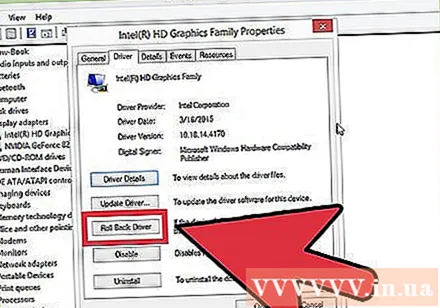
- Obriu el Gestor de dispositius. Podeu accedir-hi obrint el menú Inici i fent clic amb el botó dret a Ordinador / El meu ordinador. Propietats i, a continuació, Gestor de dispositius. A la finestra 8, premeu la tecla Windows + X i seleccioneu Gestor de dispositius de la llista.
- Seleccioneu el maquinari que vulgueu restaurar. Podeu ampliar la categoria per trobar-les. Feu clic amb el botó dret a la icona i trieu Propietats.
- Seleccioneu la pestanya Controlador. Seleccioneu Roll Back Driver i confirmeu que voleu restaurar-lo.
- Continueu fent servir l’ordinador com de costum. Un cop restaurat el controlador, continueu utilitzant l'ordinador per confirmar que l'error ha tornat a aparèixer. 'No actualitzeu el controlador fins que no es publiqui l'última versió.
Restaura les actualitzacions de Windows. Si restaurar els controladors no soluciona el problema, considereu restaurar una versió anterior i reinstal·lar Windows. Us ajudarà a descobrir si l’actualització de Windows és responsable de l’error de pantalla blava.
- Obriu Restauració del sistema. Podeu obrir Restauració del sistema cercant al quadre de cerca del menú Inici. Obriu el programa i seleccioneu la data abans de trobar l'error.
- Restablirà totes les actualitzacions i configuracions a aquesta marca de temps, molt eficaç per eliminar les actualitzacions que s’afegeixin després. Utilitzeu-les per mostrar si es va trobar que hi ha actualitzacions que causen problemes al vostre equip.
Netejar l’espai del disc dur. Si Windows no té prou espai per instal·lar-lo a la unitat, pot provocar un error del sistema. Moveu fitxers i programes innecessaris si teniu menys del 15% d'espai al disc dur.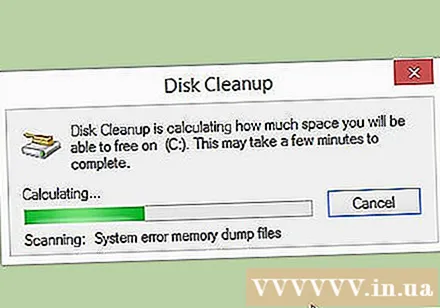
Apliqueu noves actualitzacions i nous controladors. Si la restauració d'actualitzacions i els controladors no funcionen, la instal·lació de l'última versió i l'actualització (si no estan instal·lades a l'equip) poden solucionar l'error. Consulteu el programa Windows Update per veure si hi ha actualitzacions de sistema o de maquinari disponibles.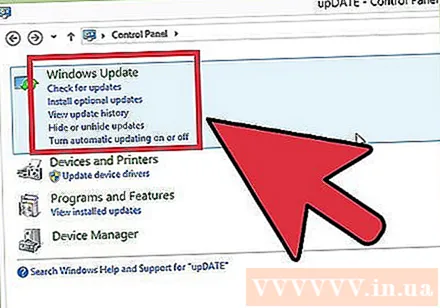
- Feu clic a Inicia i cerqueu "Windows Update". Al Windows 8, premeu la tecla Windows i comenceu a escriure "Windows Update".
Torneu a instal·lar Windows. Si no podeu rastrejar l'error, podeu instal·lar Windows i provar de reinstal·lar-lo completament per restablir l'ordinador. Assegureu-vos que tots els vostres documents importants s’hagin fet una còpia de seguretat prèviament, ja que el disc dur es pot esborrar completament durant el procés d’instal·lació.
- Si l'error de la pantalla blava és causat per una petita part de l'error del disc dur, la reinstal·lació de Windows no solucionarà el problema. Haureu de trobar i substituir aquesta peça.
Substituïu el maquinari defectuós. Si comproveu el controlador i actualitzeu-lo de nou no resol el problema, és possible que hàgiu de treure i substituir el maquinari. Substituir qualsevol cosa que no sigui RAM i disc dur en un ordinador portàtil pot ser més difícil i més car que això.
- Si la prova de RAM mostra que hi ha un error de memòria, haureu de substituir una nova memòria RAM tan aviat com sigui possible.
- Si l'escaneig del disc dur proporciona resultats de fallades del disc dur, haureu de fer una còpia de seguretat de les vostres dades i instal·lar-ne un de nou. Haureu de tornar a instal·lar Windows si el Windows està instal·lat en aquesta unitat.
- Si no es pot substituir la targeta gràfica, pot ser car. Això és gairebé impossible per a un ordinador portàtil. Per a un ordinador d’escriptori, obriu la màquina i canvieu la targeta gràfica antiga per una de nova.
Consells
- Quan aparegui l'error STOP, primer intenteu iniciar l'ordinador amb el maquinari necessari. Si l’ordinador arrenca amb èxit, proveu de solucionar els controladors de maquinari reinstal·lant o actualitzant components.
Advertiment
- No modifiqueu el registre ni els programes d'inici sense ajuda tècnica.
- Feu una còpia de seguretat de les vostres dades en una unitat externa en mode segur abans de restaurar una última bona configuració o executar un programa de diagnòstic.